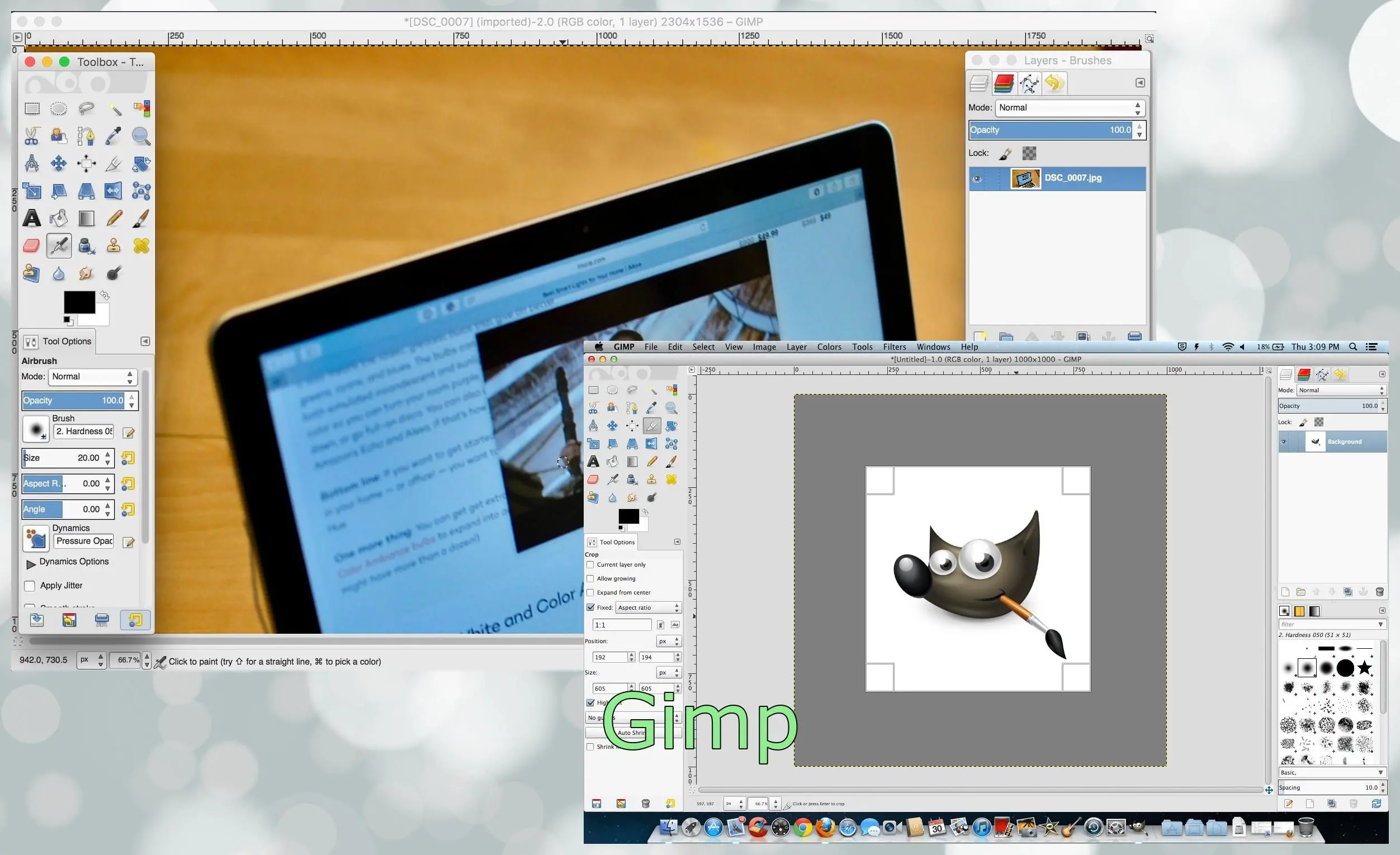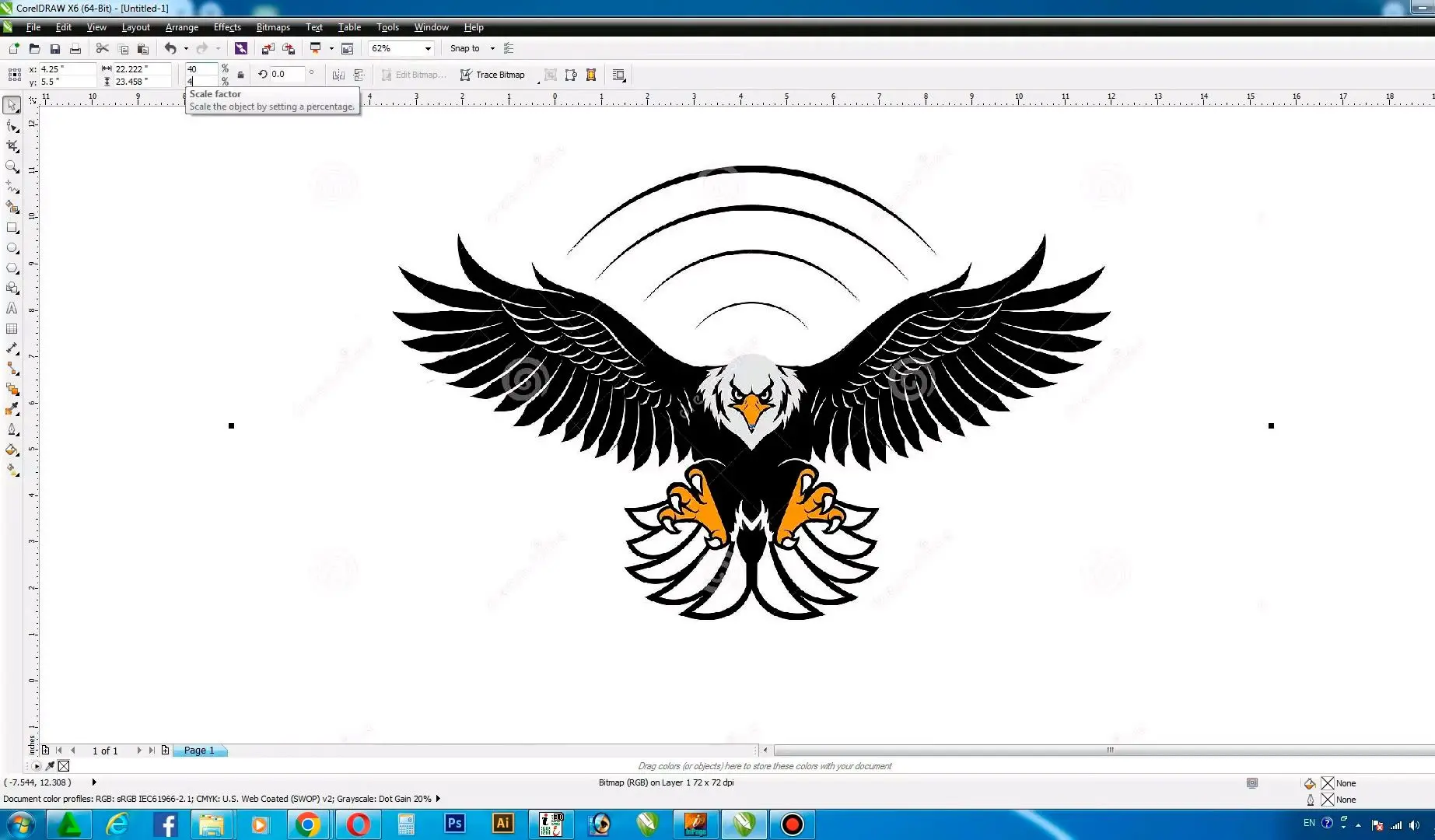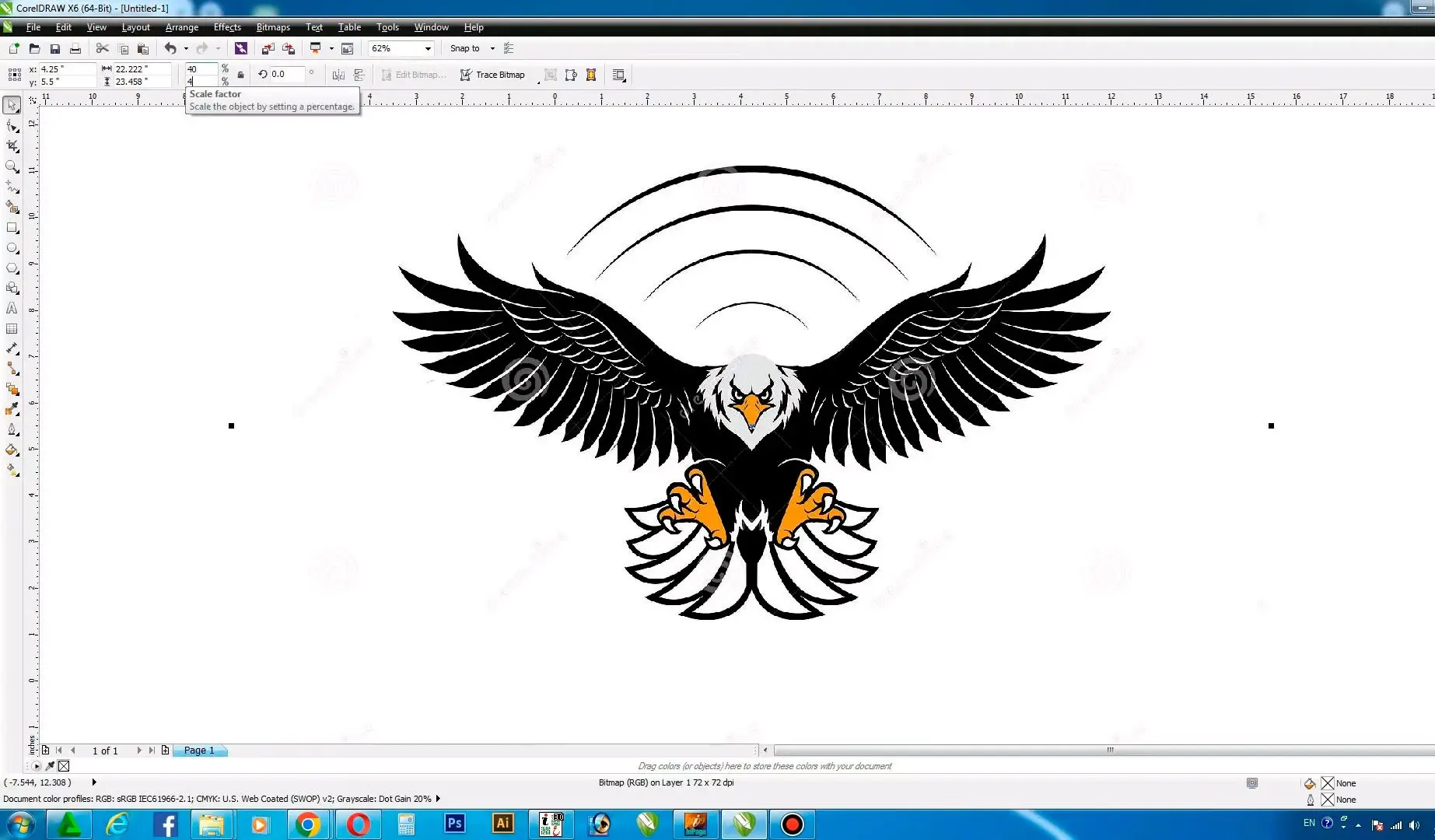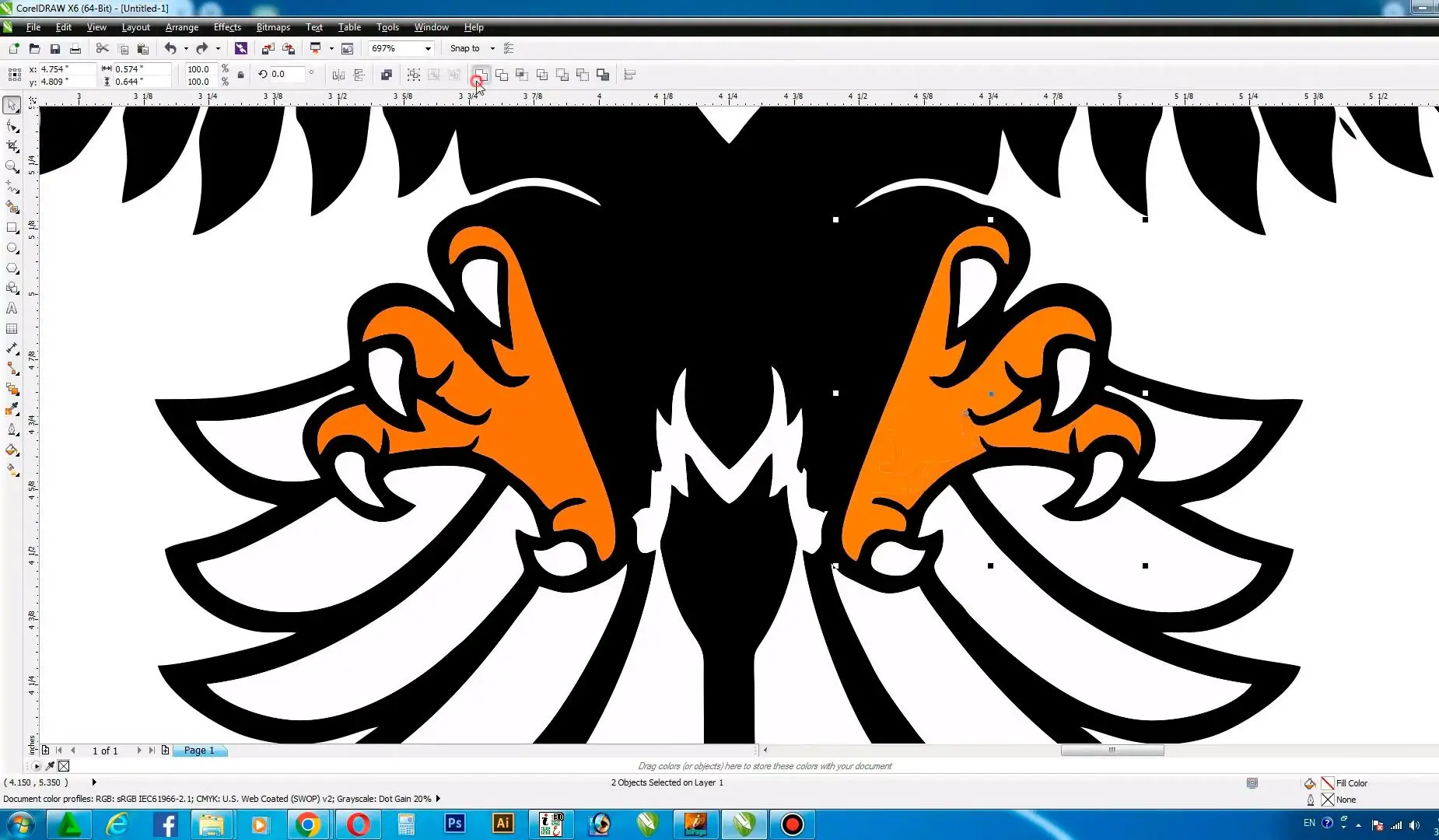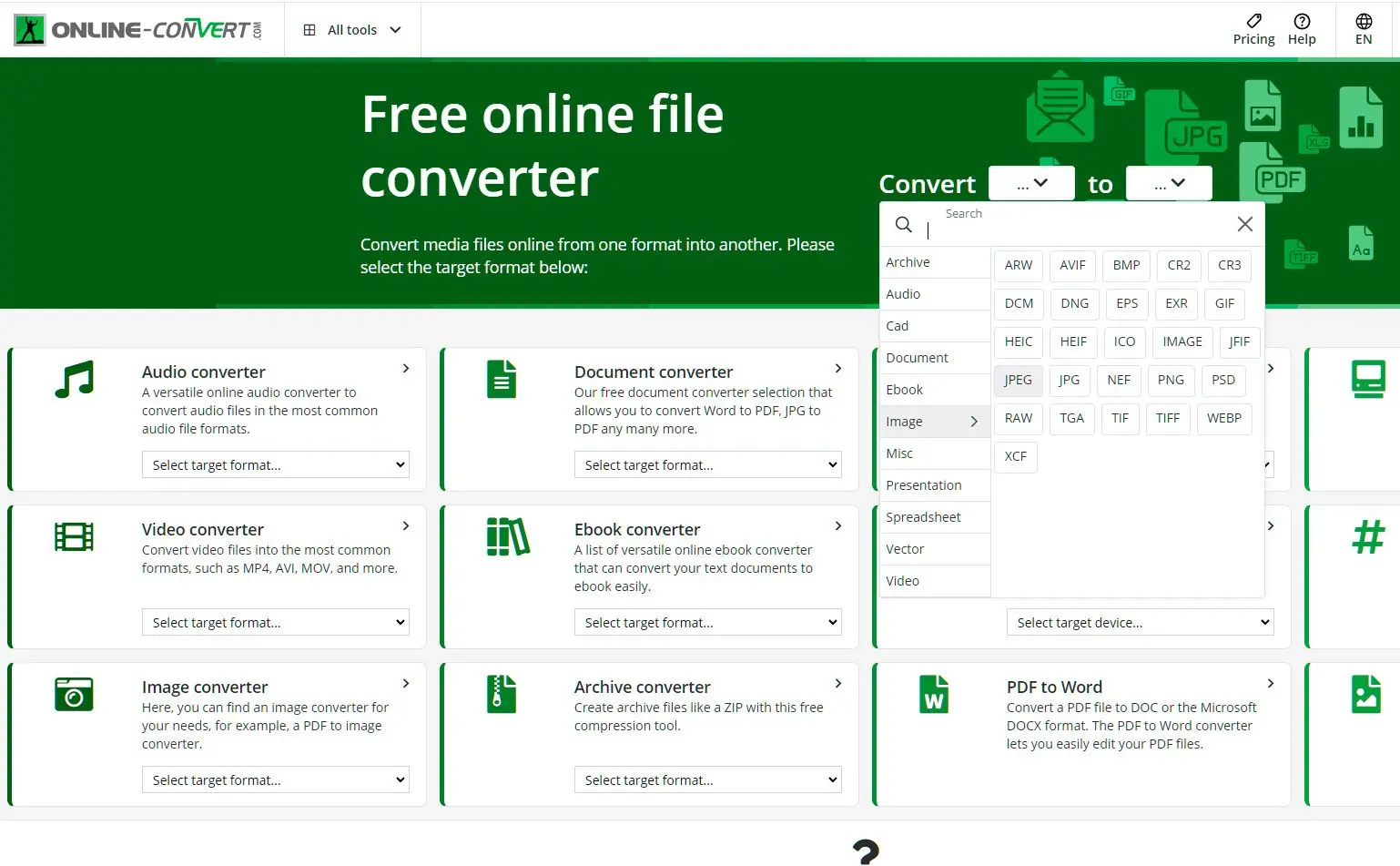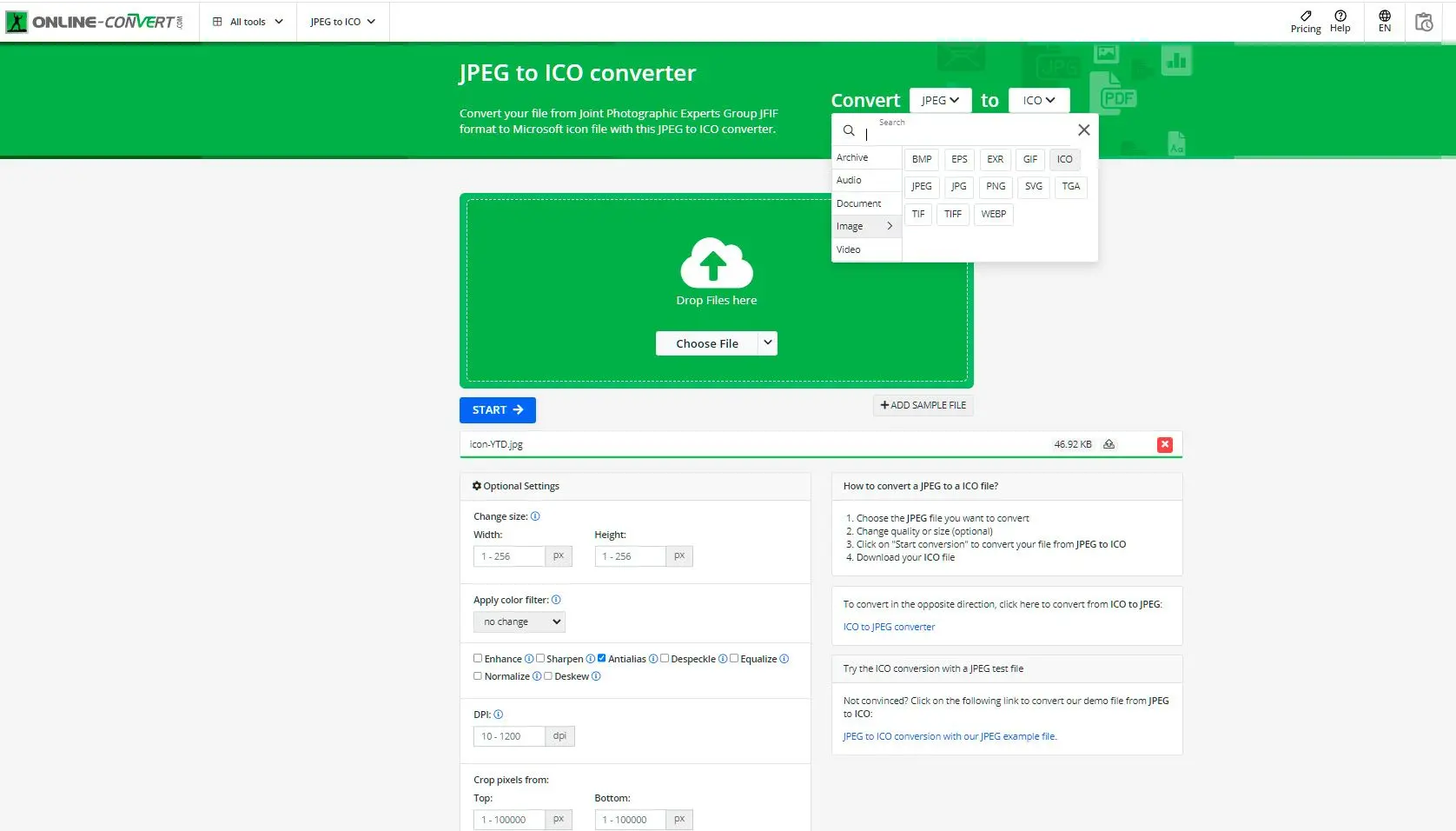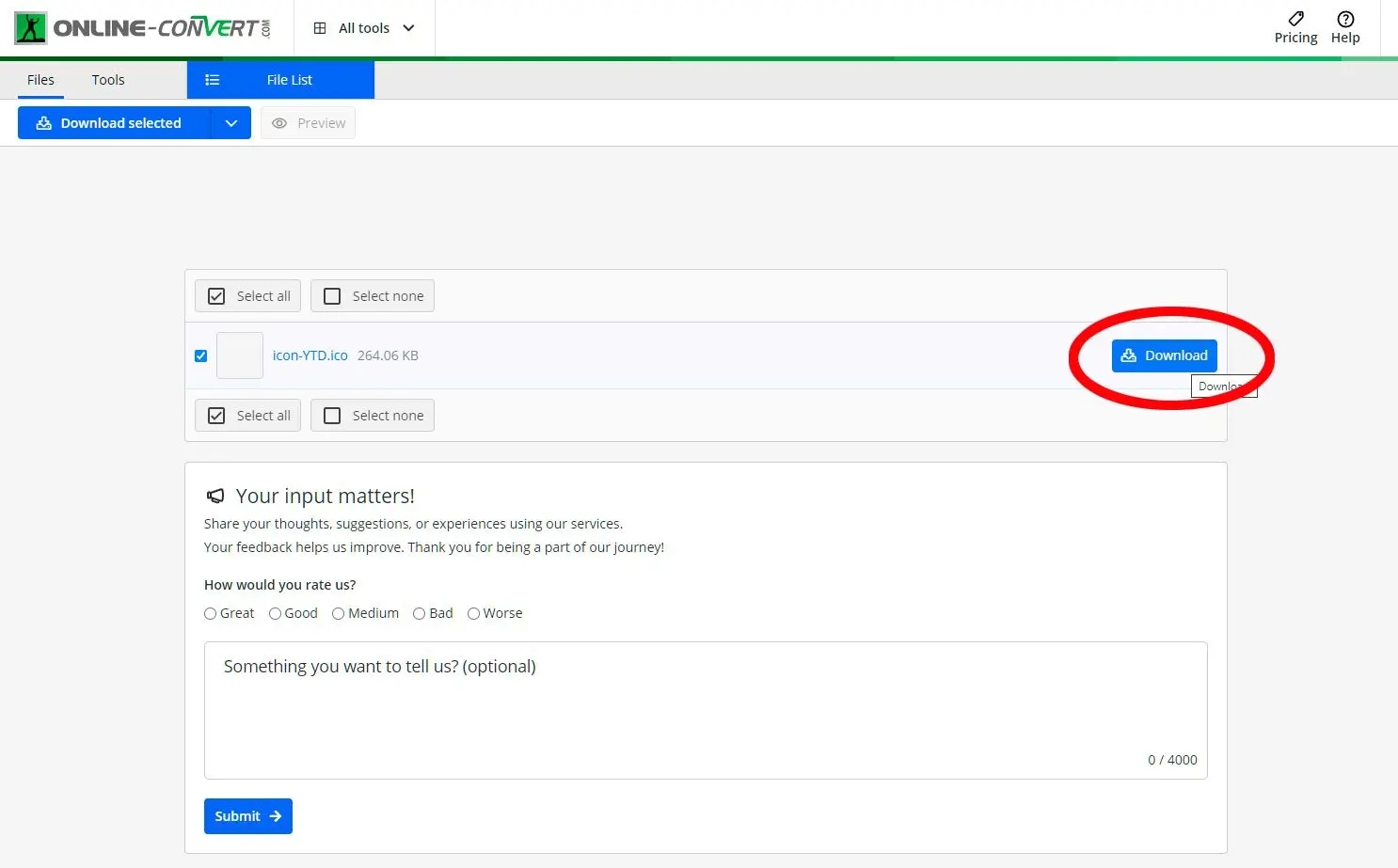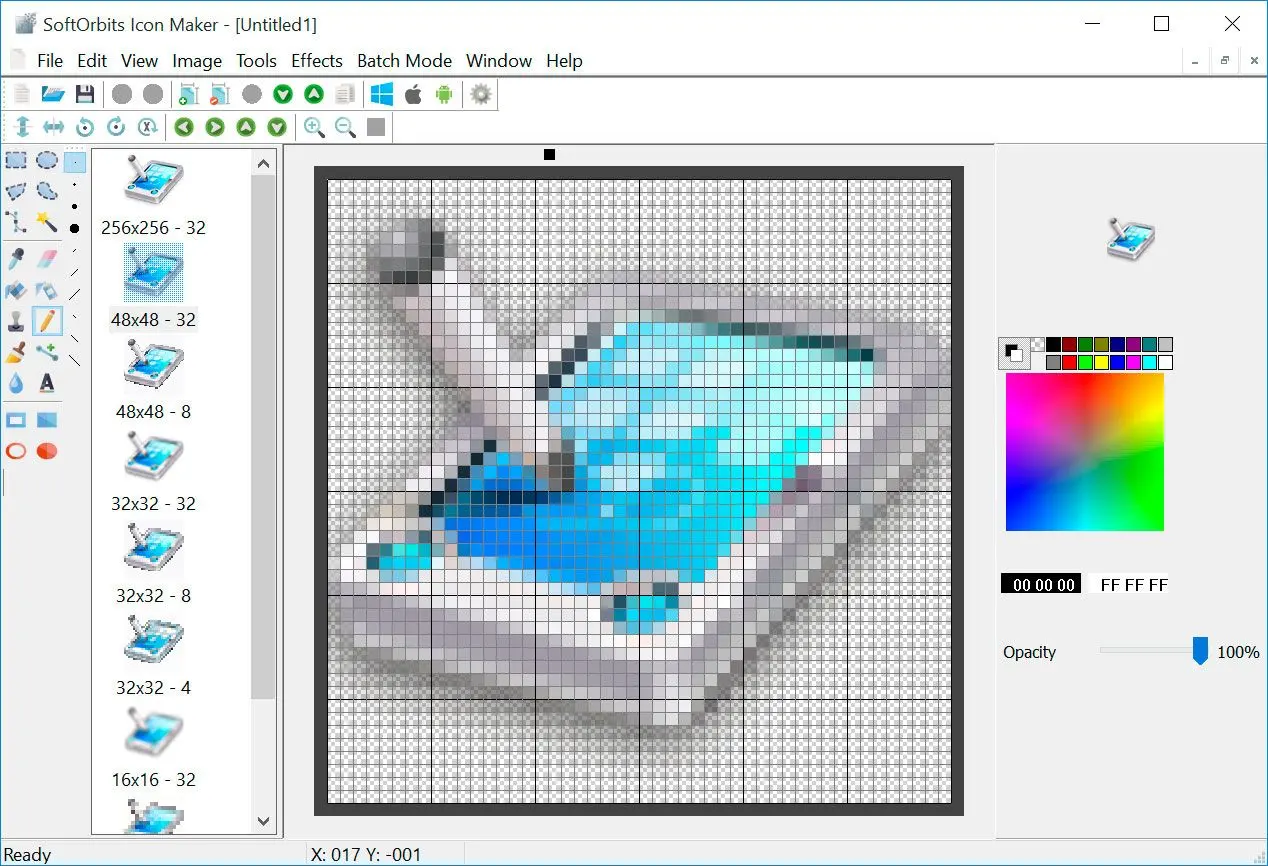第4の方法:コマンドラインツール:💁私の経験:ImageMagickを用いたGIF、PNG、JPGから.ICOへの変換
ImageMagickを用いてGIF、PNG、JPG等の画像形式を.ICOへ変換する際、問題に遭遇した。Stack Overflowで示唆されたコマンドを実行したが、生成されるアイコンの透明性を実現することが困難であった。![]()
Tino氏によるStack Overflow 問題記述へのコメント
使用コマンド
画像.ICO形式変換に下記コマンドが提案された。変換用:
/usr/bin/convert -resize x16 -gravity center -crop 16x16+0+0 input.jpg \-transparent white -colours 256 output/favicon.ico
GIFおよびPNG用:
/usr/bin/convert -resize x16 -gravity center -crop 16x16+0+0 input.png \-flatten -colours 256 output/favicon.ico
試行錯誤した解決策
透明性の問題に対処するため、-channel alpha -negateオプション等コマンドに様々な修正を加えた。主要ブラウザ全てに対応した透過.ICO生成の汎用的な解決策が必要であった。代替案
追加調査の結果、ImageMagickの代わりにcontrolコマンドを使用する別の解決策を発見。 Stack Overflowのスレッドのコメントで、Tinoというユーザーが提案。解決策は以下のコマンドを伴う:icotool -c -o favicon.ico FILENAME
このコマンドは機能し、透過性の問題を解決。この解決策はUbuntu Linuxで動作することが明示的に言及されているが、controlがインストールされている他のオペレーティングシステムでも機能する可能性がある。
提言
経験と代替案に基づき、GIF、PNG、JPG画像を透明化された.ICO形式へ変換するにあたり、以下の提言を行う。ImageMagickの代替としてcontrolの利用を検討: ImageMagickのICO画像に対する透過性サポートに問題がある場合、代替手段としてコマンドラインツールcontrolの利用を検討する。
システムへのcontrolインストール: controlがインストールされていない場合、各OSに対応したパッケージマネージャを用いてインストールする。例として、Ubuntuでは以下のコマンドを使用可能。
sudo apt-get install icoutils
制御を用いた画像変換:ツールインストール後、下記コマンドを使用可能:
icotool -c -o favicon.ico FILENAME
FILENAMEを画像パスに置換。このコマンドで透過性を持つ画像が生成されるはずである。